当我们遇到电脑开不了机的时候就想要重装系统来修复解决,但是却不清楚电脑开不了机怎么重装系统?,今天,小编就和大家说说电脑开不了机重装系统步骤,大家一起来看看吧。
工具/原料:
系统版本:windows 10系统
品牌型号:联想小新Air 13 Pro
软件版本:小鱼一键重装系统v2290+8g的U盘
方法/步骤:
电脑开不了机重装系统步骤:
1、首先在可以正常使用的电脑中,下载安装并大家小鱼一键重装系统v2290,插入U盘,点击制作系统,点击开始制作。

2、找到自己想要安装的系统,点击开始制作。
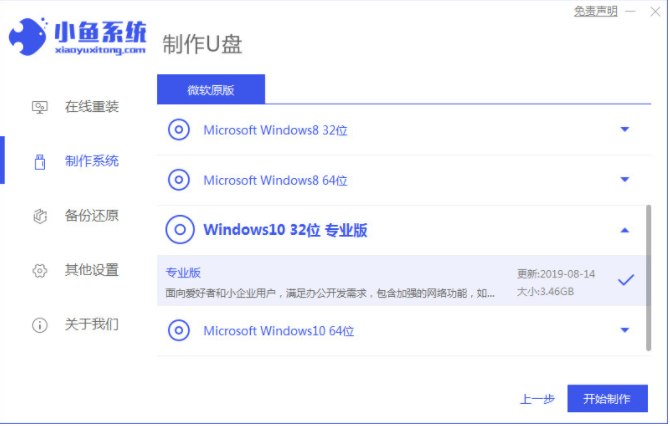
3、耐心等待启动盘制作完成即可。
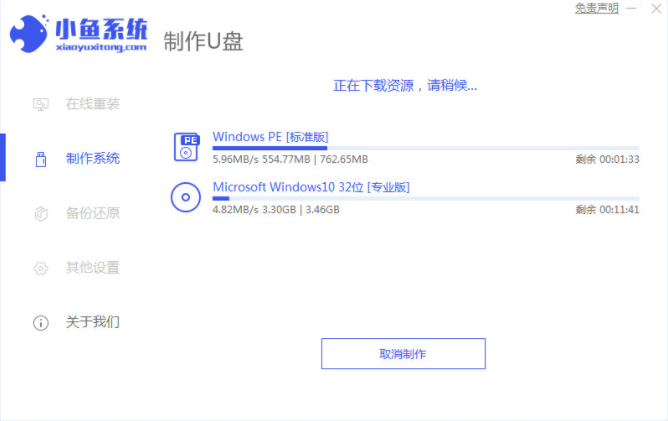
4、启动盘制作完成之后,可以先查看需要重装电脑的启动快捷键,再拔出U盘。

5、将U盘插入需要重合系统的电脑usb接口中,开机出现画面时不停按启动快捷键。

6、装机工具将会自动安装系统。
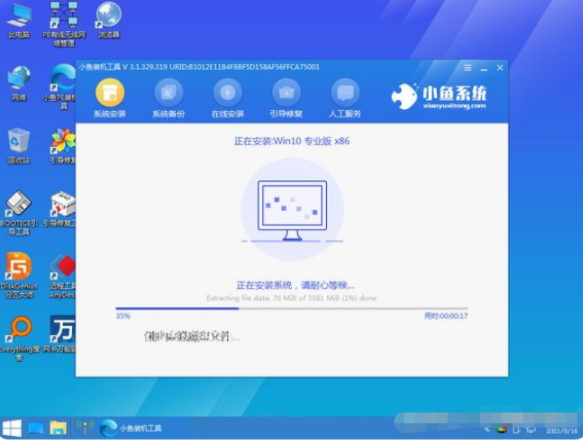
7、系统安装完成后,再次点击重启电脑。
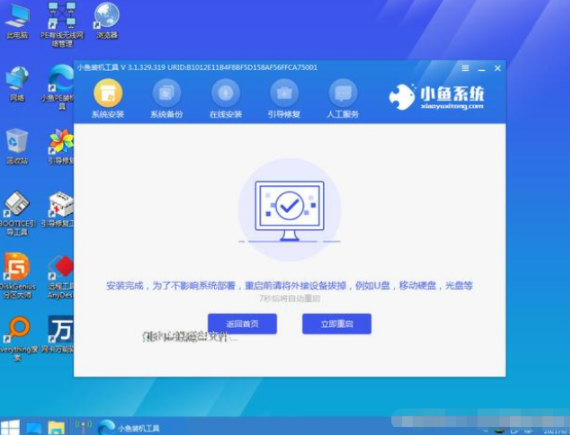
8、进入系统桌面就完成啦。

总结:
1、打开小鱼一键重装系统,插入U盘,点击系统制作u盘启动盘。
2、启动盘制作完成后,拔出U盘。
3、将U盘插入电脑,启动进入pe系统内。
4、装机工具自动安装系统。
5、安装完成后再次重启进入新系统桌面。

当我们遇到电脑开不了机的时候就想要重装系统来修复解决,但是却不清楚电脑开不了机怎么重装系统?,今天,小编就和大家说说电脑开不了机重装系统步骤,大家一起来看看吧。
工具/原料:
系统版本:windows 10系统
品牌型号:联想小新Air 13 Pro
软件版本:小鱼一键重装系统v2290+8g的U盘
方法/步骤:
电脑开不了机重装系统步骤:
1、首先在可以正常使用的电脑中,下载安装并大家小鱼一键重装系统v2290,插入U盘,点击制作系统,点击开始制作。

2、找到自己想要安装的系统,点击开始制作。
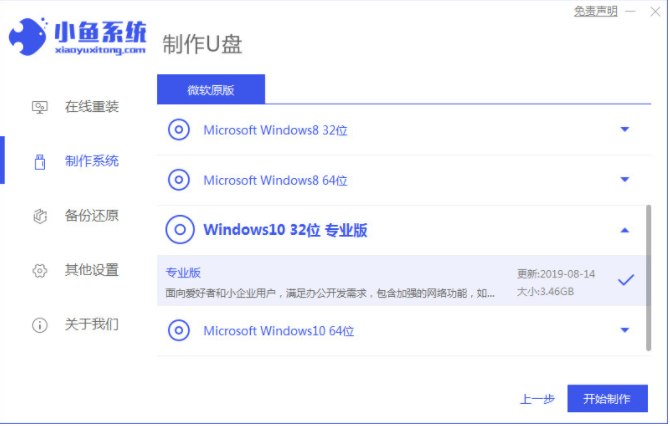
3、耐心等待启动盘制作完成即可。
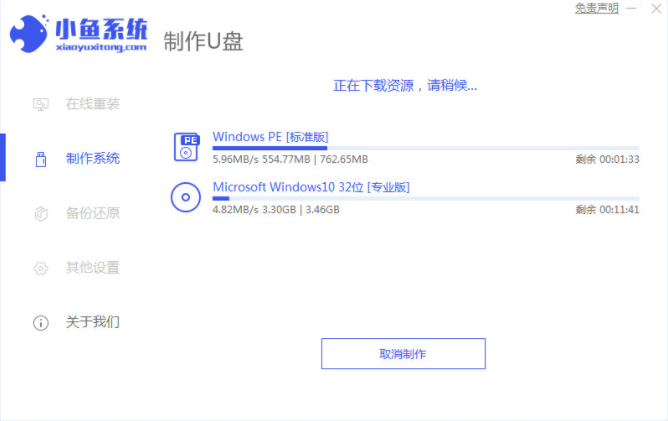
4、启动盘制作完成之后,可以先查看需要重装电脑的启动快捷键,再拔出U盘。

5、将U盘插入需要重合系统的电脑usb接口中,开机出现画面时不停按启动快捷键。

6、装机工具将会自动安装系统。
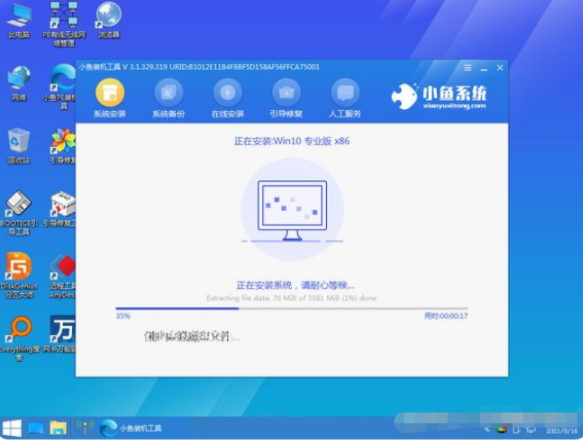
7、系统安装完成后,再次点击重启电脑。
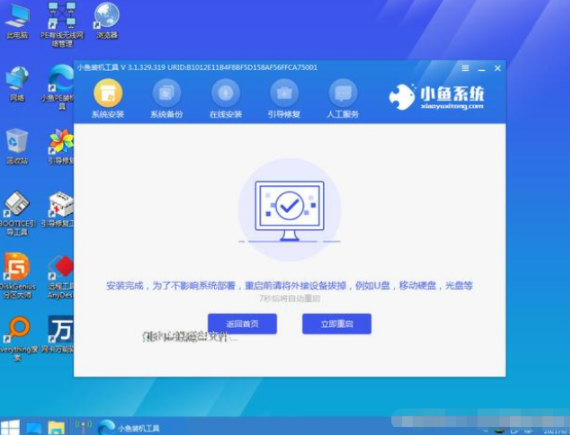
8、进入系统桌面就完成啦。

总结:
1、打开小鱼一键重装系统,插入U盘,点击系统制作u盘启动盘。
2、启动盘制作完成后,拔出U盘。
3、将U盘插入电脑,启动进入pe系统内。
4、装机工具自动安装系统。
5、安装完成后再次重启进入新系统桌面。




